إذا كنت من محبي الذكاء الاصطناعي (AI) ، فيمكنك استخدامه Windows Copilot إلى Windows 11تثبيت Windows Build 23493 أو إصدار أحدث على Dev Channel.
بعد أن قامت Microsoft بدمج برنامج Copilot في Microsoft 365 وفي التطبيقات الأخرى ، يأتي دور نظام التشغيل Windows 11 لتلقي هذه الميزة المعلن عنها في وقت مبكر من نهاية مايو 2023. GPT-4 تتكامل مباشرة مع نظام التشغيل Windows 11.
المحتوى
كيف تستخدم Windows Copilot إلى Windows 11
ليستخدم Windows Copilot، يجب أن يمتلك المستخدمون Windows Build 23493 أو إصدار أحدث مثبت عبر Dev Channel والإصدار Microsoft Edge 115.0.1901.150 أو إصدار أحدث.
الوصول إلى هذه الميزة سهل للغاية من شريط المهام عن طريق الوصول إلى الزر الجديد Windows Copilot أو عن طريق مجموعة المفاتيح "Win + C". Windows Copilot سيستخدم نفس حساب Microsoft (MSA) أو Azure Active Directory (AAD) الذي قام المستخدم بتسجيل الدخول إلى النظام باستخدامه Windows 11.
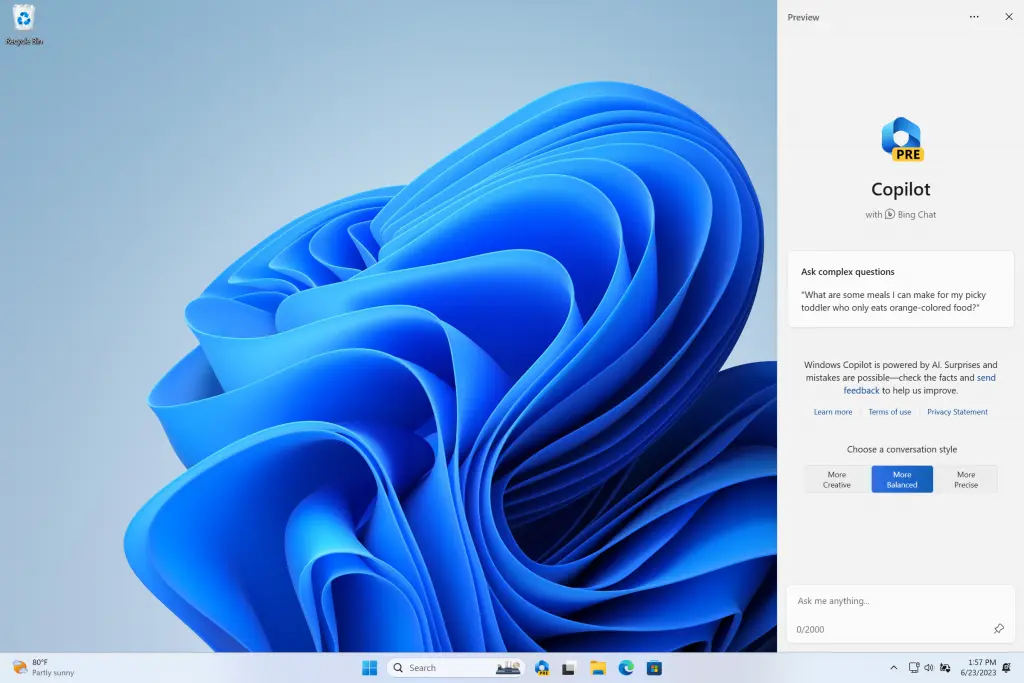
ما الذي يمكنك فعله بالمساعدة Windows Copilot?
Windows Copilot إنه مصمم لمساعدة المستخدمين على التفاعل مع نظام التشغيل. من خلال اللغة الطبيعية ، يمكن للمستخدم طلب تغيير بعض إعدادات Windows أو تنفيذ إجراءات في نظام التشغيل.
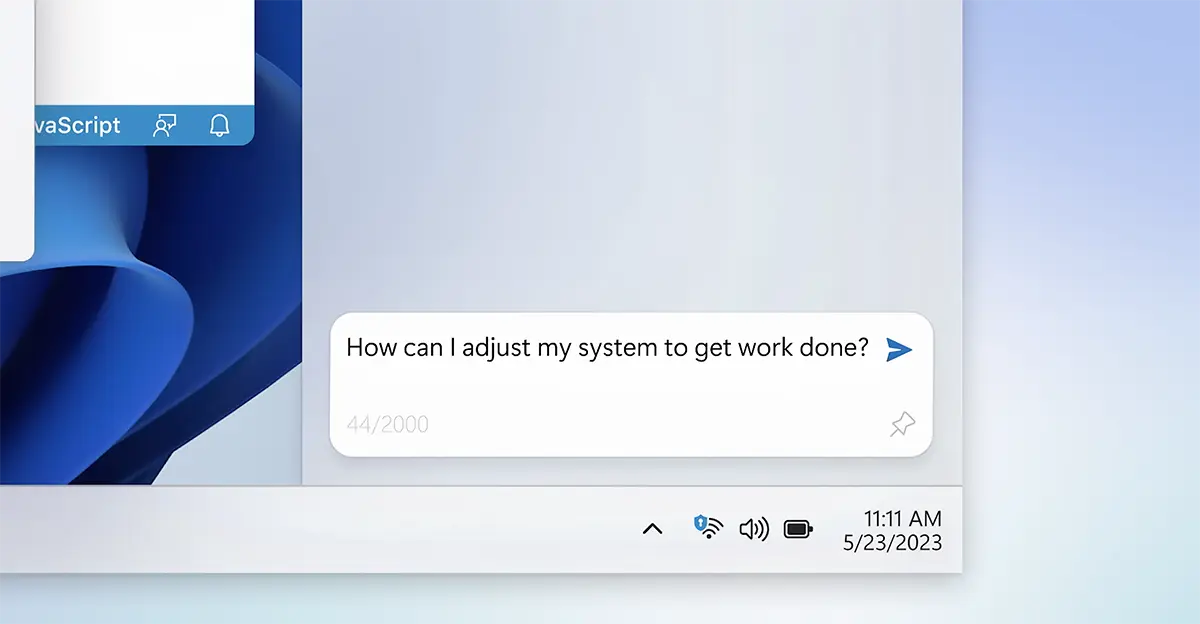
يمكن إجراء جميع التغييرات بطلب بسيط إلى Windows Copilot.
“Change to dark mode.”
“Turn on do not disturb.”
“Take a screenshot”
“Summarize this website” (Active tab in Microsoft Edge)
“Write a story about a dog who lives on the moon.”
“Make me a picture of a serene koi fishpond with lily pads.”
كما قلنا في البداية ، لا تتوفر هذه الميزة حاليًا إلا على أجهزة الكمبيوتر الشخصية Windows 11 المسجلين في البرنامج Windows 11 Insider Preview / Dev Channel.